Dominar Excel es esencial si buscas mejorar tus oportunidades profesionales o ser más eficiente en tu trabajo. Es por eso que en este artículo te guiaremos en una función esencial en Excel: BUSCARV. Aprenderás qué es, por qué es importante y cómo utilizarla de manera efectiva. ¡Vamos hacia el mundo de la búsqueda y comparación de datos en Excel!
¿Qué es la función BUSCARV y por qué es importante?
La función BUSCARV es una de las varias funciones de búsqueda en Excel, y es una herramienta bastante poderosa. Te permite buscar un valor específico en una tabla de datos y recuperar información relacionada a ese valor desde una columna. Imagina que tienes una larga lista de información, y deseas encontrar rápidamente datos específicos. Es ahí donde BUSCARV entra en la cancha.
La importancia de esta función radica en su capacidad para automatizar tareas repetitivas y evitar errores humanos. En lugar de buscar manualmente a través de una lista interminable de datos, BUSCARV hace el trabajo por ti en cuestión de segundos.
Cabe resaltar que esta función realiza una búsqueda vertical. Se emplea cuando se tiene un identificador (como número de documento o de referencia) para realizar la búsqueda. La primera columna de la matriz en la que voy a buscar debe ser la que contenga el valor buscado. El tipo de dato (número, fecha, texto) del valor buscado debe ser igual al que tiene la primera columna de la tabla de búsqueda. Y el tipo de búsqueda puede ser exacta (0) o aproximada (1).

Cómo usar =BUSCARV
A continuación, te mostraremos cómo usar la función BUSCARV en Excel en unos simples pasos:
Paso 1: abre tu hoja de cálculo de Excel y asegúrate de tener tus datos organizados en una tabla (matriz) con una columna de valores (vector) de búsqueda y otra columna con la información que deseas recuperar.
Paso 2: en la celda donde deseas que aparezca el resultado, escribe la fórmula BUSCARV de la siguiente manera:
=BUSCARV(valor_a_buscar, rango_de_tabla, número_de_columna, [coincidir_exactamente])
- valor_a_buscar: el valor que deseas encontrar.
- rango_de_tabla: el rango de la tabla que contiene tus datos.
- número_de_columna: el número de columna en la que se encuentra el dato que quieres recuperar.
- [coincidir_exactamente]: un valor opcional que determina si quieres una coincidencia exacta (0 o VERDADERO) o no (1 o FALSO).
Paso 3: pulsa Enter. Excel buscará el valor en tu tabla y mostrará el resultado en la celda que seleccionaste.
Ejemplo: imagina que tienes una lista de productos y sus precios, y deseas encontrar el precio de un producto específico llamado “Camiseta”. Tu fórmula podría verse así:
=BUSCARV(“Camiseta”, A2:B17, 2, 0)
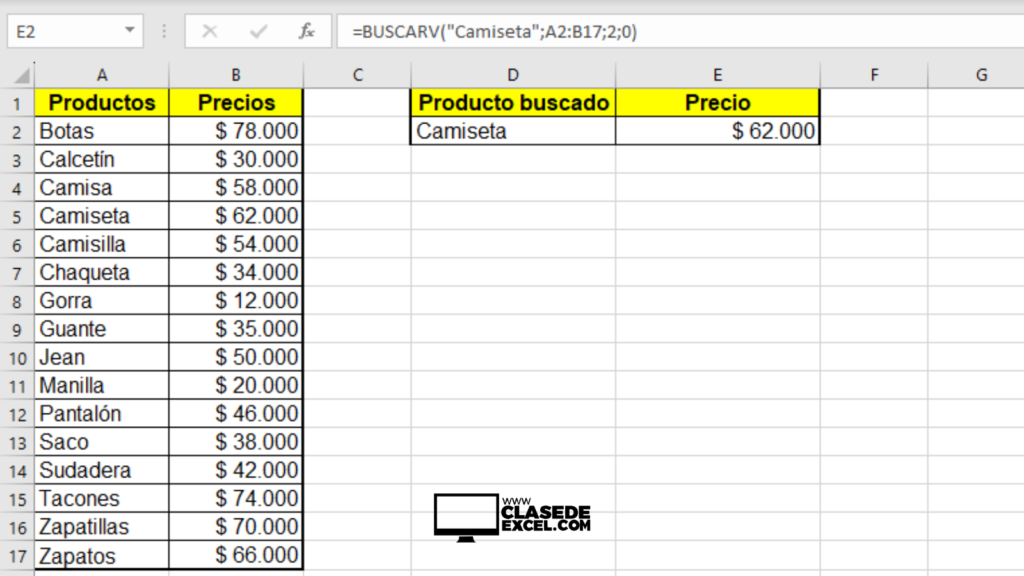
Sugerencias al usar esta función de búsqueda
Te daremos algunas sugerencias para que aproveches al máximo la función BUSCARV:
Ordena tus datos: asegúrate de que tus datos estén organizados de forma lógica, ya que BUSCARV realiza la búsqueda en orden ascendente.
Utiliza la coincidencia exacta con [0]: en la mayoría de los casos, querrás utilizar la coincidencia exacta (FALSO o 0) para evitar resultados incorrectos.
Maneja errores con SI.ERROR: para evitar errores si el valor no se encuentra, puedes envolver tu fórmula BUSCARV con la función SI.ERROR.

Dominar la función BUSCARV es esencial para cualquier persona que trabaje con datos en Excel. Si deseas perfeccionar tus habilidades en Excel y aprender más trucos útiles, te invitamos a inscribirte en nuestros cursos. ¡Excel es una herramienta poderosa, y dominarla puede impulsar tu carrera de manera significativa!



2 respuestas a «¿Cómo utilizar la función BUSCARV en Excel?»
¿En qué curso puedo aprender a manejar esta herramienta?
¡Hola Valentina! En el curso de Excel intermedio te enseñamos todas las funciones de búsqueda y mucho mas. Puedes revisarlo e inscribirte en el link a continuación: https://clasedeexcel.com/cursos/curso-excel-intermedio-grupal